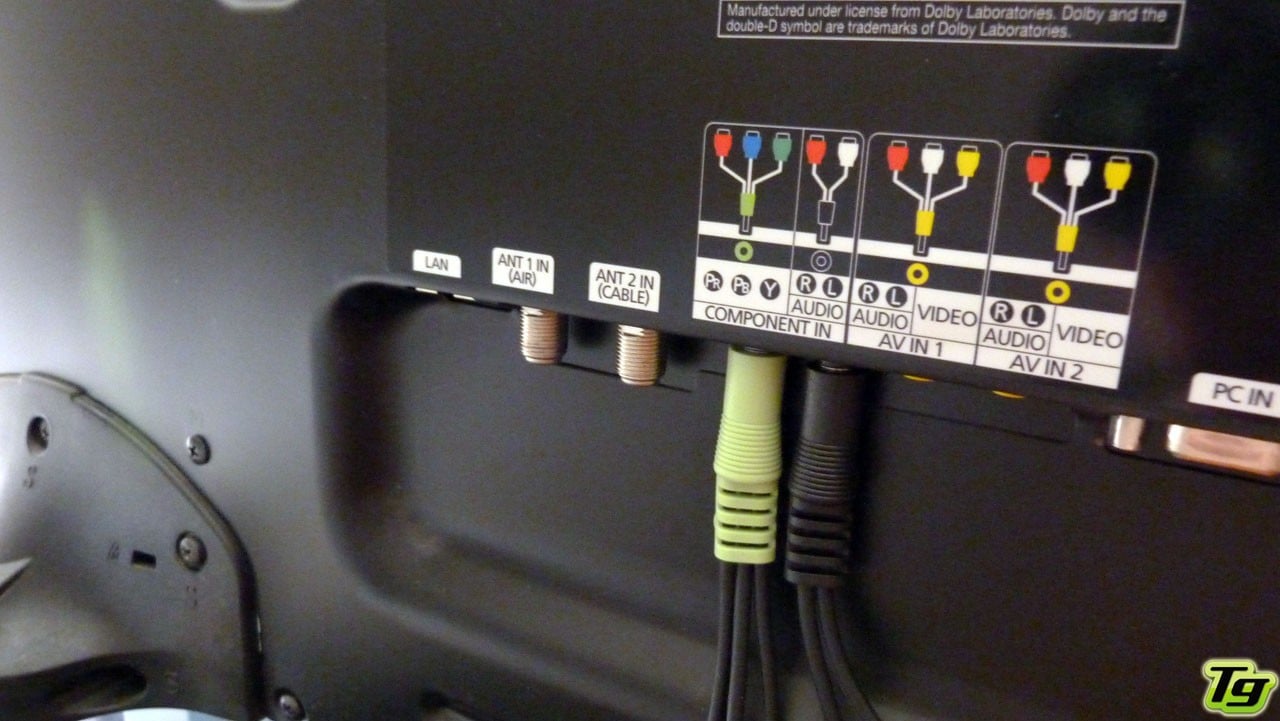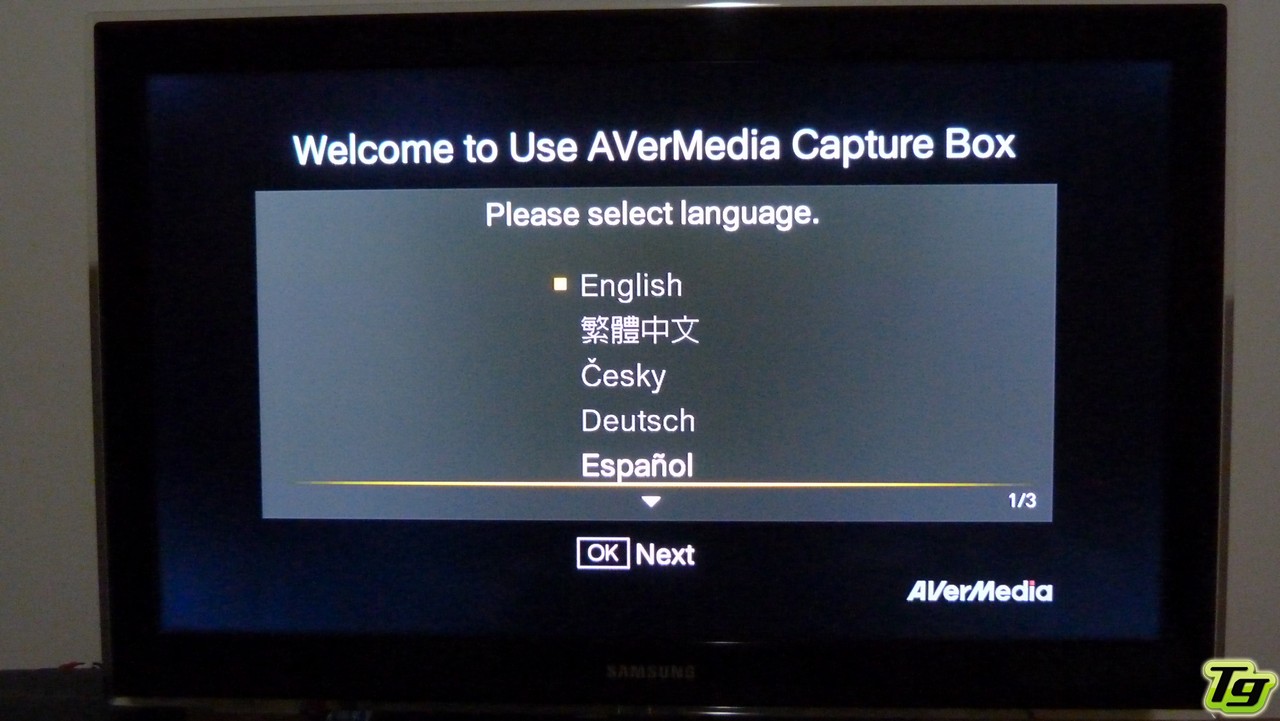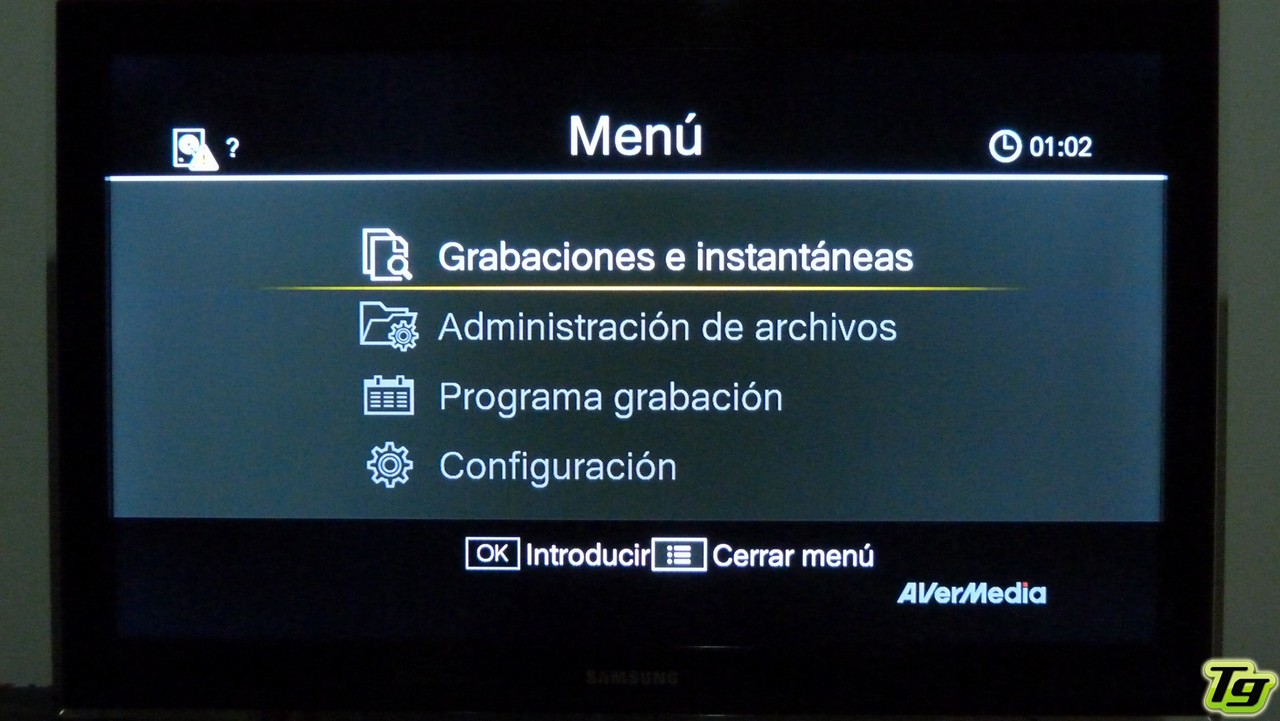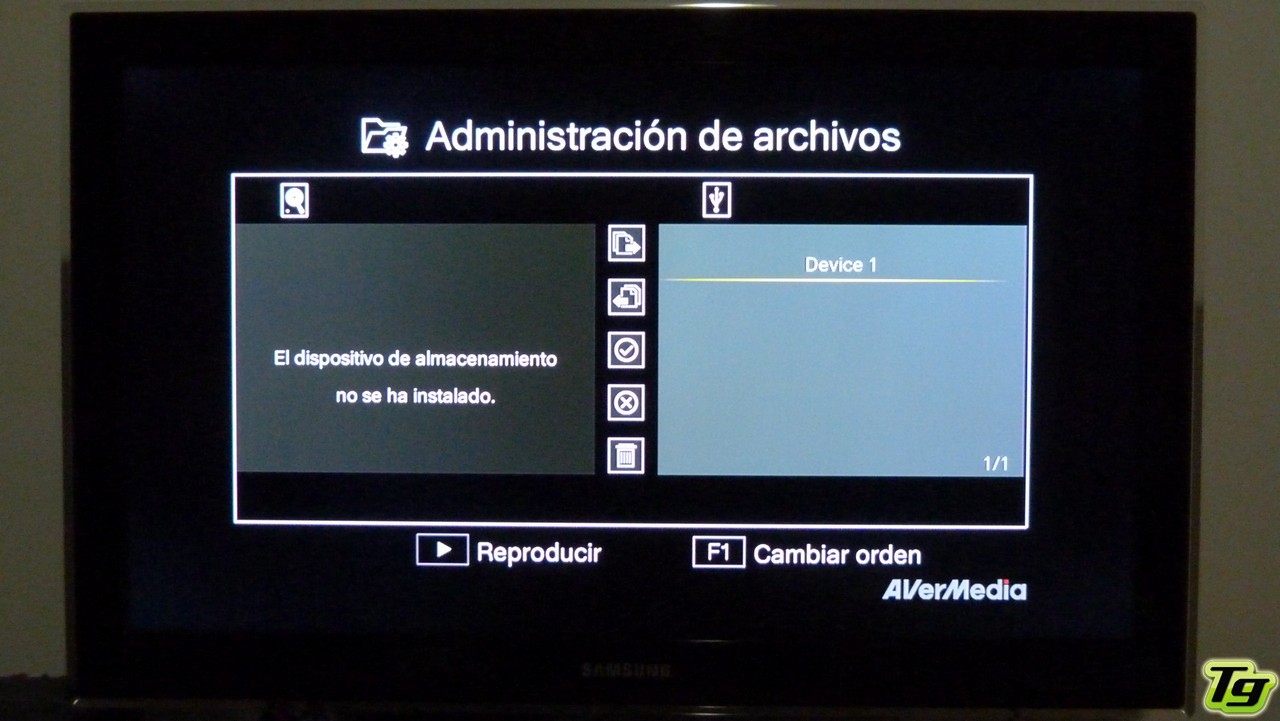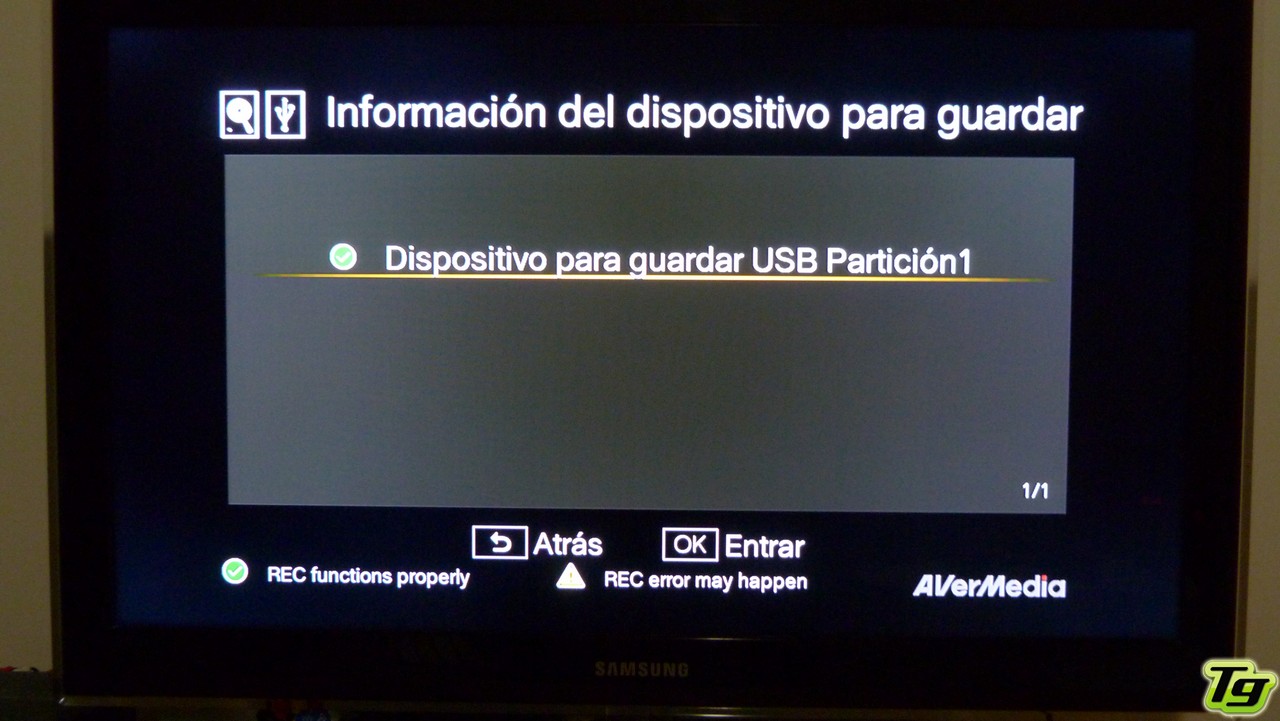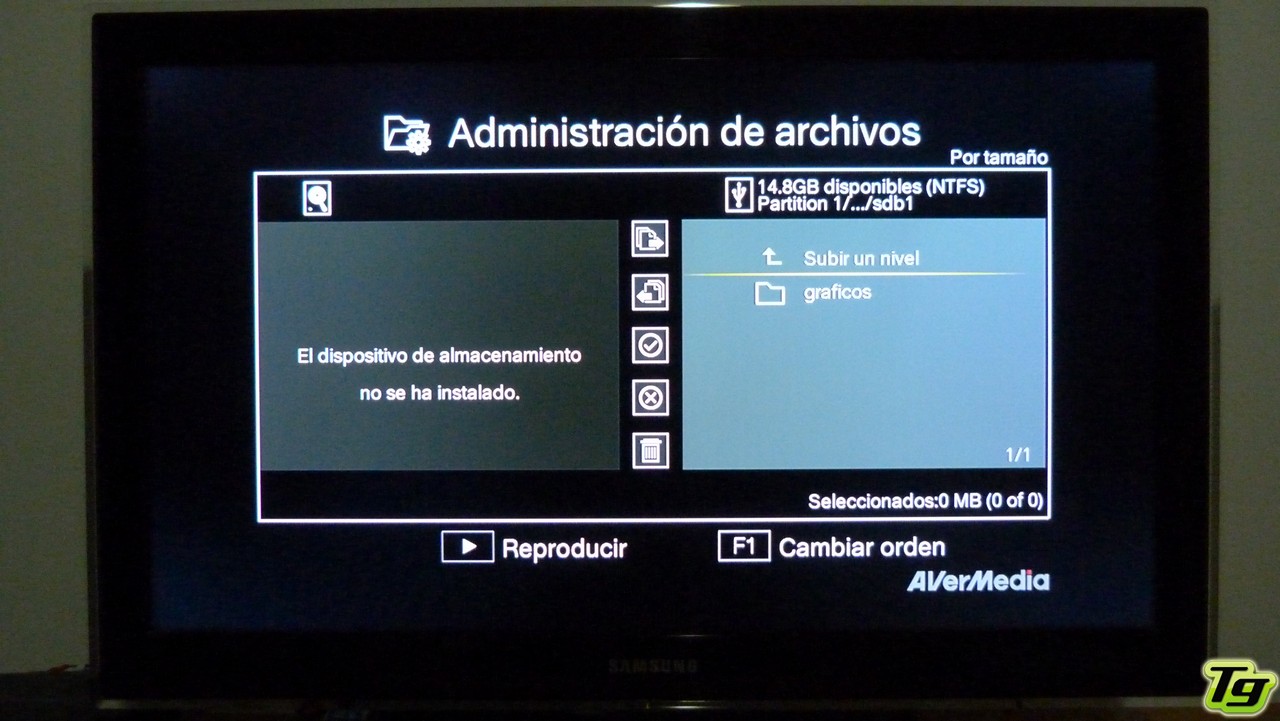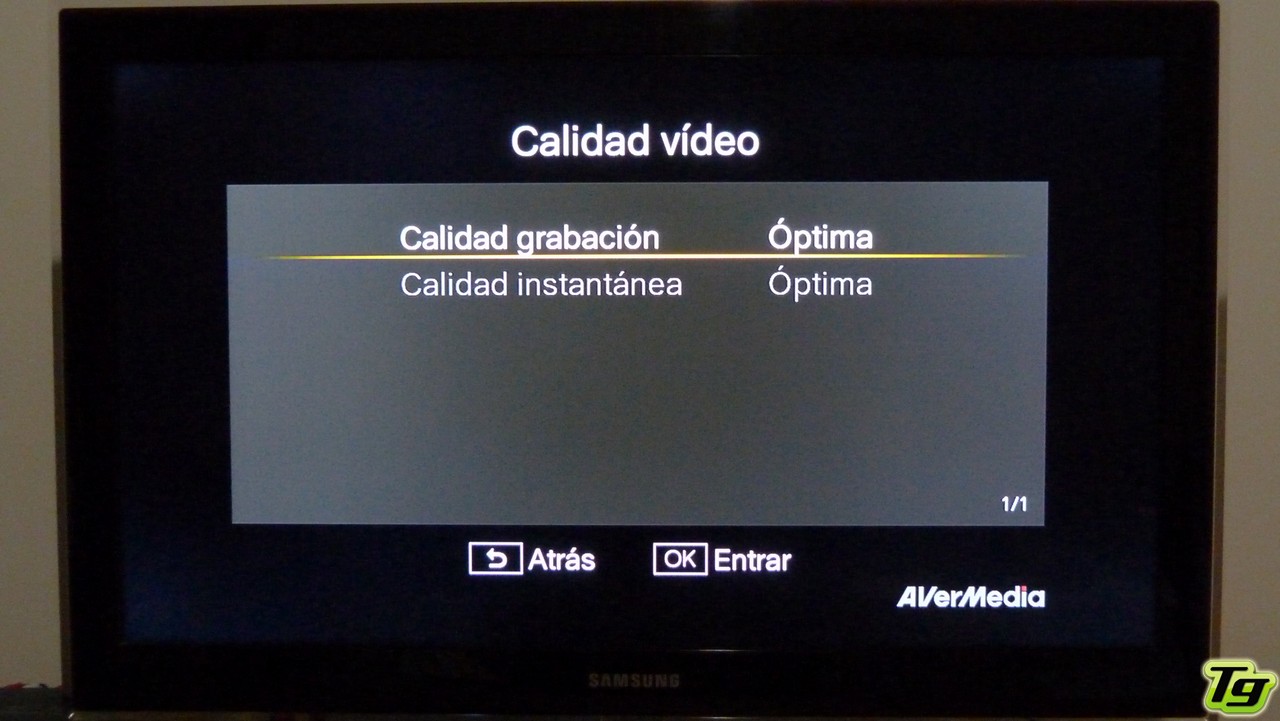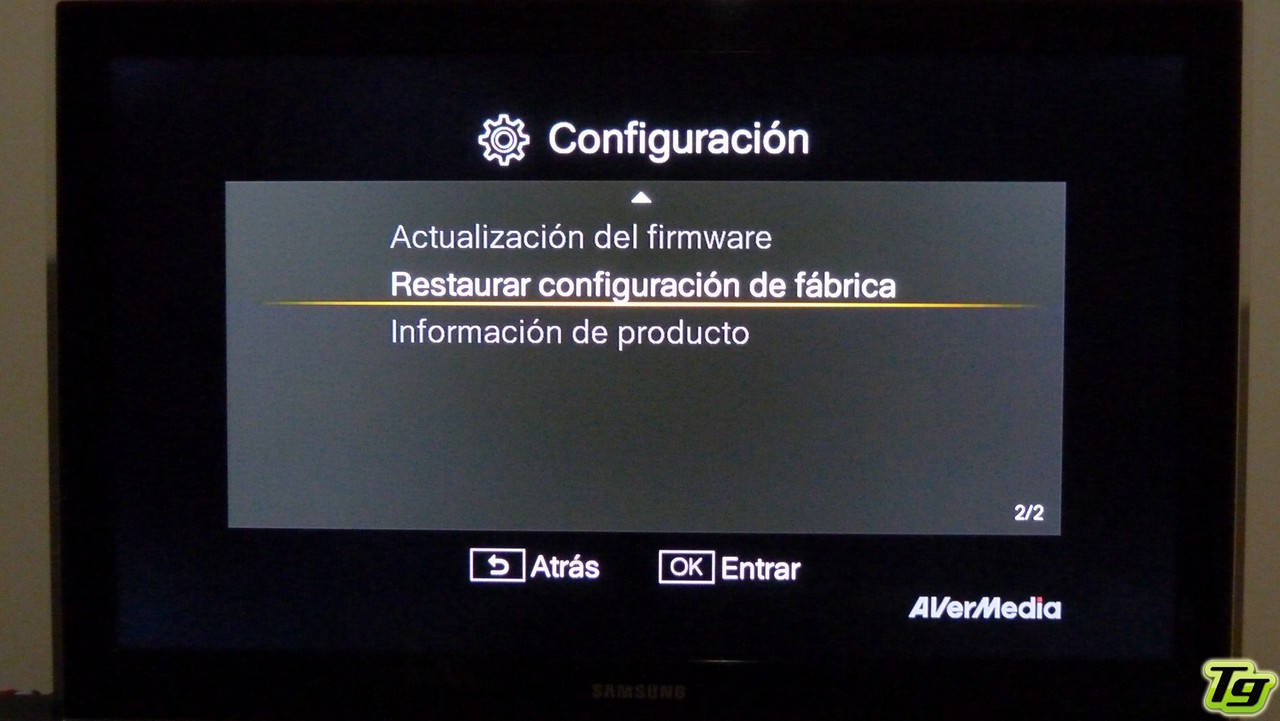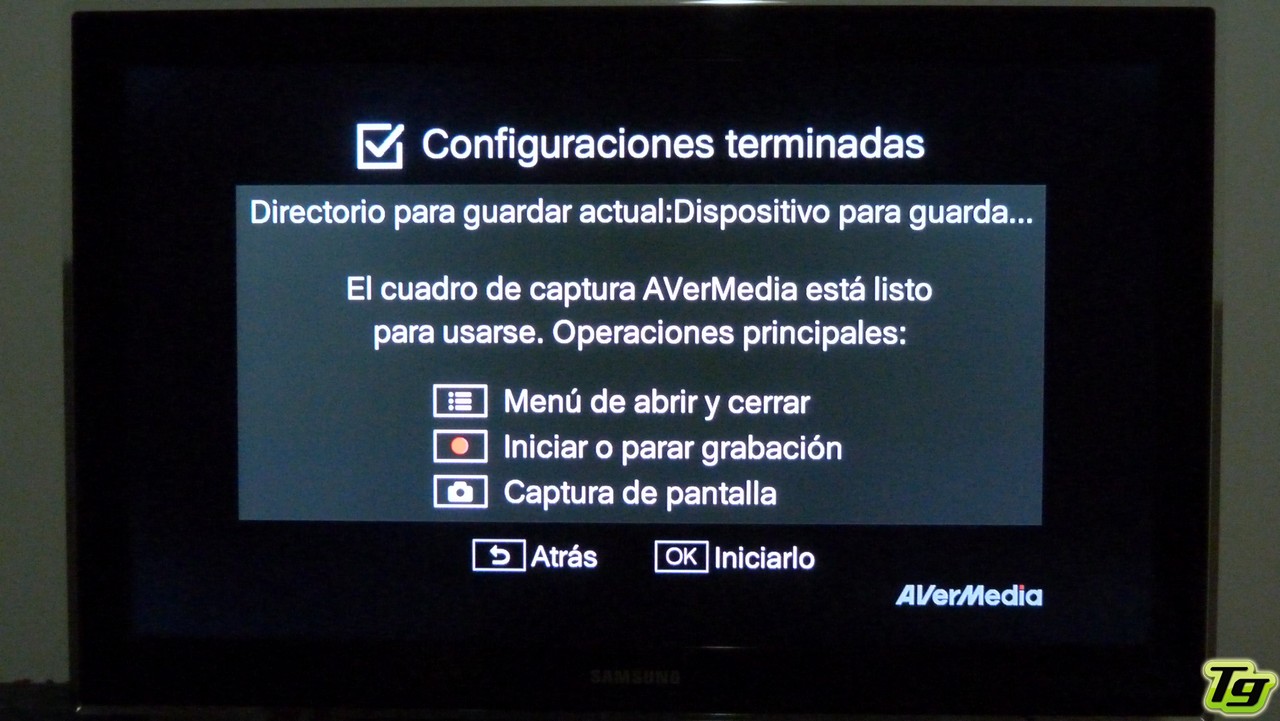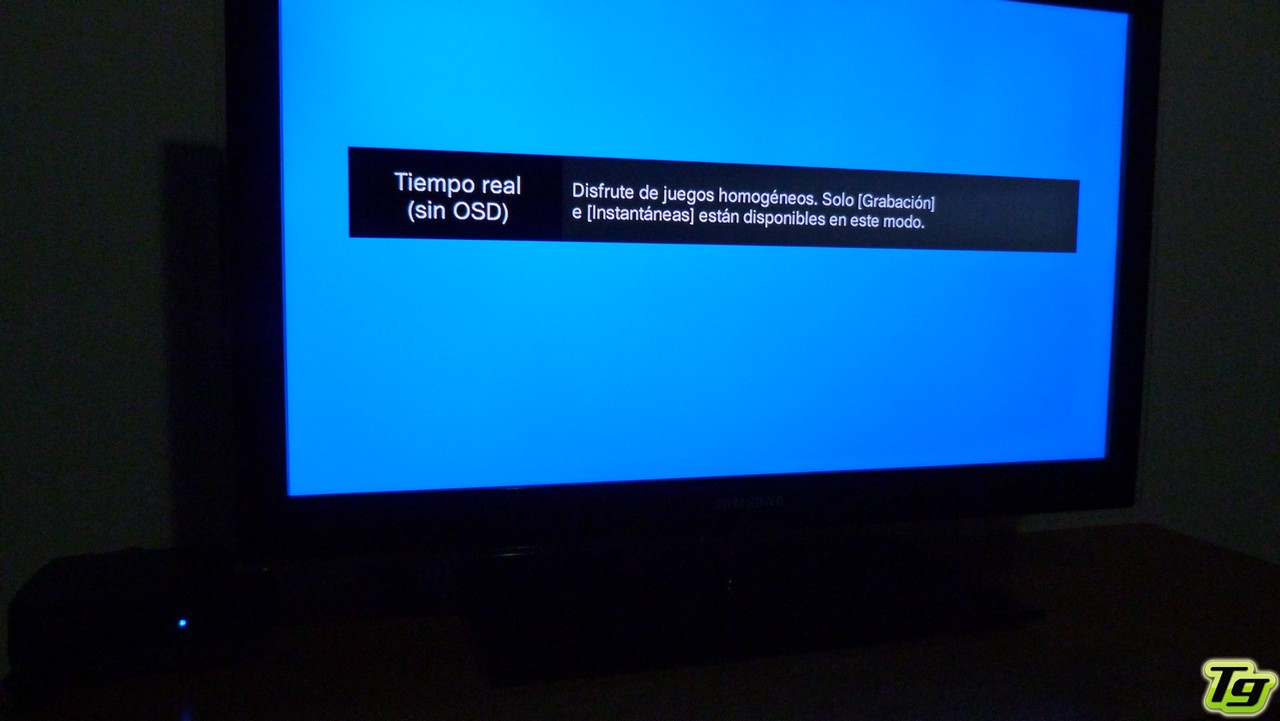Instalación:
Comenzamos con la instalación acompañando en este caso con un televisor Samsung HD 1080p que brinda adaptadores para cable componente y RCA de tal forma que el proceso y conexión sea sencillo y prolijo.
Aquí directamente conectamos las entradas de video y audio necesarias para que el producto funcione correctamente.
Así queda nuestro televisor HD en la parte trasera de tal forma que todo lo reproducido en el mismo sea capturado adecuadamente por el HD EzRecorder C283 tanto en grabación como en fotos.
Luego sigue el proceso de conectar el otro extremo de los cables con los conectores correspondientes.
El aspecto estético del dispositivo de Avermedia es muy atrayente quedando visiblemente muy bien en nuestro ambiente.
Para alimentar a este compacto capturador, procedemos a colocar el transformador que resulta ser modular, es decir la ficha de dos patas se puede remover e insertar nuevamente sin complicaciones. Ya estamos listos para encender el dispositivo HD.
Luego continuamos con la etapa final, colocar las pilas incluidas en el kit dentro del control remoto.
En nuestro caso para la grabaciones empleamos el puerto USB utilizando pendrives de 8GB y 16GB en formato NTFS guardando todo lo necesario.
Aquí podemos ver detenidamente las conexiones que hacemos desde el capturador hacia el reproductor que puede leer archivos 720p. Nótese la simplicidad a la hora de probar la solución de Avermedia.
Menú OSD:
La interfaz de usuario (Menú OSD) es realmente intuitiva y nos permite configurar diversidad de opciones incluyendo la reproducción y navegación de los archivos grabados. Una de las primeras pantallas nos indica que lenguaje utilizamos, en nuestro caso el español entre tantos otros.
En la pantalla del menú principal tenemos las opciones más importantes para elegir que nos permitirá configurar el dispositivo, administrar archivos del disco o pendrive de almacenamiento, ver las grabaciones o capturas de instantánea (fotos) y programar lo que deseamos grabar en el futuro.
En el C283 de Avermedia tenemos un recuadro donde se indica que almacenamiento tenemos, en este caso del lado izquierdo se aloja la ruta del disco rígido (SATA) mientras que en la derecha el externo móvil (USB).
Por otro lado existe otra pantalla para programar la grabación de nuestro programa de TV favorito por ejemplo con lujo de detalle indicando día, fecha y hora con opciones tales como tiempo, crear, editar y eliminar. Indudablemente efectuar esta práctica es un proceso muy sencillo y útil para cualquier usuario.
Cuando conectamos un dispositivo USB se detecta perfectamente donde en el menú se manifiesta la información del mismo. Otra característica importante es que podemos actualizar el firmware del producto a través del USB donde simplemente lo descargamos de la página oficial a la ruta raiz del pendrive y presionamos el botón F1 del control remoto ¡Listo! ya tenemos actualizado el HD EzRecorder C283.
Ahora bien, en la misma pantalla que hemos visto anteriormente tenemos ya conectado el dispositivo USB donde se detecta sin problemas manifestándose en la parte derecha de la pantalla siendo posible indicar en dónde deseamos guardar los archivos de captura. Aquí vemos también la información la cual nos indica la capacidad del pendrive (16GB) con lo ocupado y lo disponible.
Para aprovechar las bondades del producto se recomiendo que el sistema de archivos sea NTFS dado que las grabaciones pueden no funcionar en FAT 32 (particularmente creo que no) por lo cual el mismo mení tiene la opción de formateo que procedemos a ejecutarlo sin miedo alguno completandolo al 100%. Este resulta un paso fundamental para que los archivos queden guardados y puedan ser vistos.
Por otra parte cuando nos dirigimos a la opción de configuración tenemos varias características para ir modificando como el formato de fecha, hora, gestión de energía, entre otras cosas. Una de ellas destacada es la selección de calidad que por defecto, no podría ser de otra forma, seleccionamos la óptima ya que buscamos capturar la mejor calidad posible tanto en video como en instantánea.
Tenemos además la posibilidad de volver a la configuración de fábrica, es decir como estaba antes; incluso se puede cosechar información de la caja negra de captura con su tipo de modelo y versión de firmware.
Ya entonces tenemos todo listo para comenzar con las grabaciones indicándose las operaciones importantes con el fin de saber que botones utilizar en el control remoto para comenzar a disfrutar de la experiencia HD.
Desde el control remoto podemos elegir entre dos modos: estándar y tiempo real. En el primero accedemos al menú de pantalla como hemos visto mientras que en el segundo es cuando directamente grabamos mientras se reproduce el video que estamos viendo permitiendo solo la grabación e instantánea (sin menú).